Lad os dykke ned i den fascinerende verden af de nye effekter fra NewBlueFX til VEGAS Pro 14. Disse effekter udvider dine muligheder inden for videoredigering og gør dine projekter mere livlige og indbydende. I denne vejledning viser jeg dig trin for trin, hvordan du anvender de forskellige filtre og effekter for at gøre dine videoer imponerende.
Vigtigste indsigter
- NewBlueFX tilbyder en række nye effekter, der kan anvendes nemt.
- Du kan arbejde med presets for hurtigere at opnå det ønskede resultat.
- Farveovergange og maskeringsteknikker udvider de kreative muligheder.
- Effekterne er for det meste effektive, dog med nogle undtagelser.
Trin-for-trin vejledning
Introduktion til NewBlueFX
For at bruge de nye effekter fra NewBlueFX, skal du først åbne dit projekt i VEGAS Pro 14. Du bør have valgt en begivenhed i tidslinjeområdet, som du vil anvende effekterne på. Klik på begivenhedens FX, som findes i begivenhedsindstillingsområdet. Her kan du vælge de NewBlueFX-filtre, der passer til dine behov.
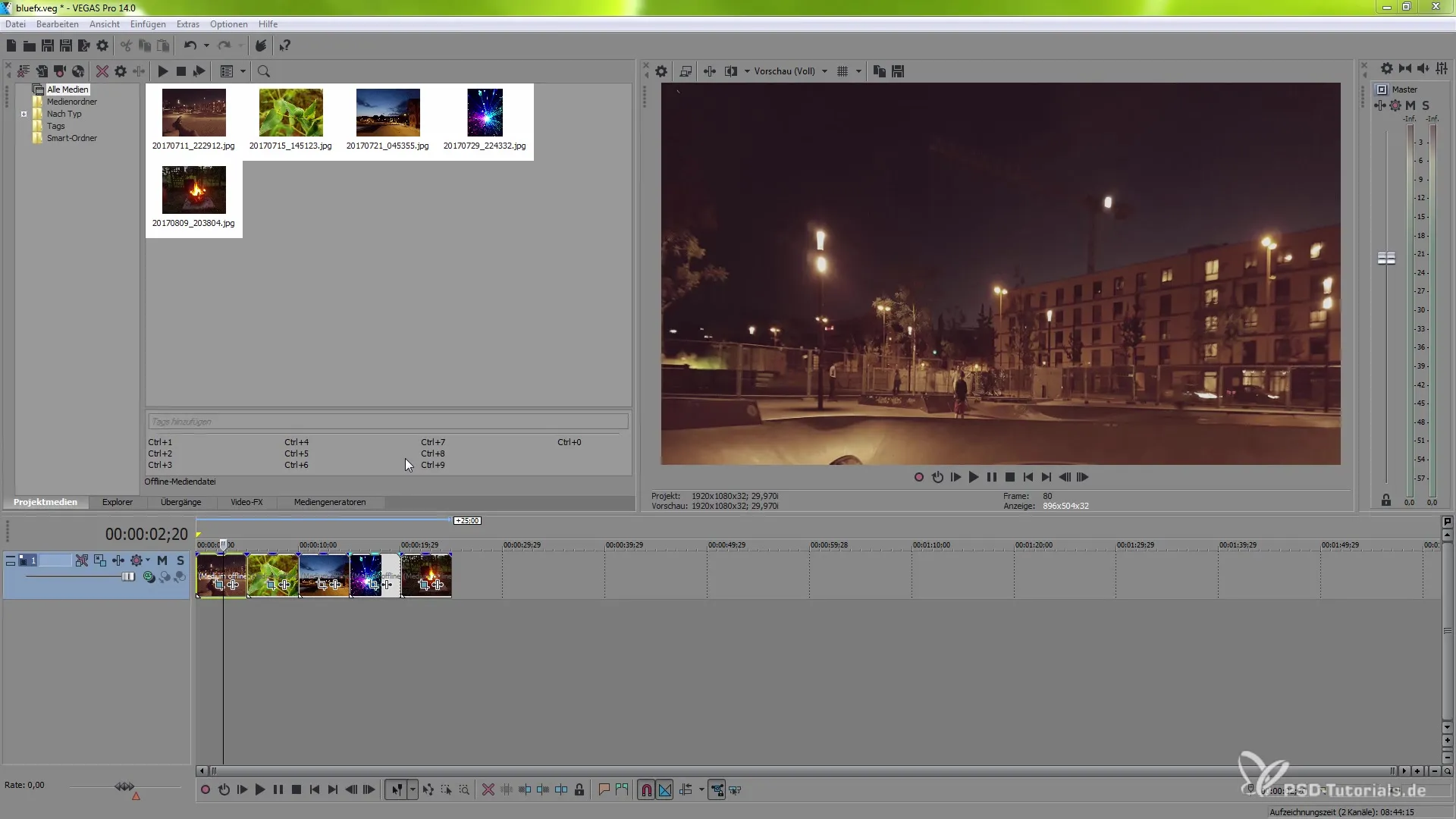
Valg af effekt
Blandt de tilgængelige effekter finder du muligheder som Dream Glow, Film Camera, Film Color, Gradient Tint og Spotlight. Lad os starte med Dream Glow. Klik på effekten for at vælge den og tilføje den til din begivenhed. Denne effekt skaber en glød, der lægges over hele billedet. Når du er tilfreds med anvendelsen af effekten, kan du videre forfine indstillingerne.
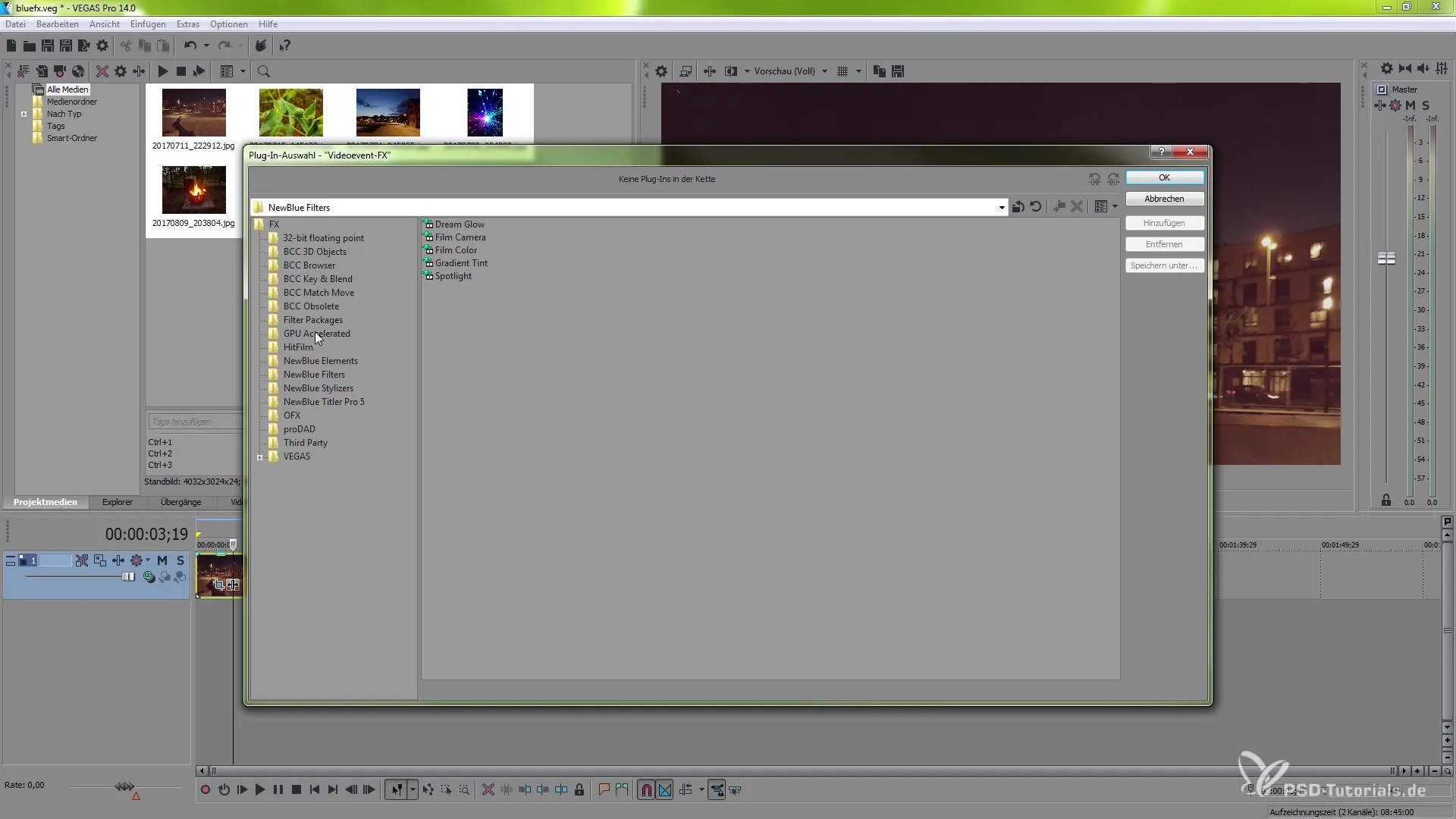
Optimering af indstillinger
I menuen for Dream Glow-effekten har du mulighed for at vælge presets. Foruddefinerede indstillinger som “Aqua” eller “Blacklight” giver dig mulighed for hurtigt at opnå imponerende visuelle resultater. Du kan også justere intensiteten af glød effekten for at kontrollere lysstyrken og de visuelle detaljer. Det anbefales at skifte til designvisning i forhåndsvisningsindstillingen for at forbedre renderingstiderne og se hurtigere resultater.
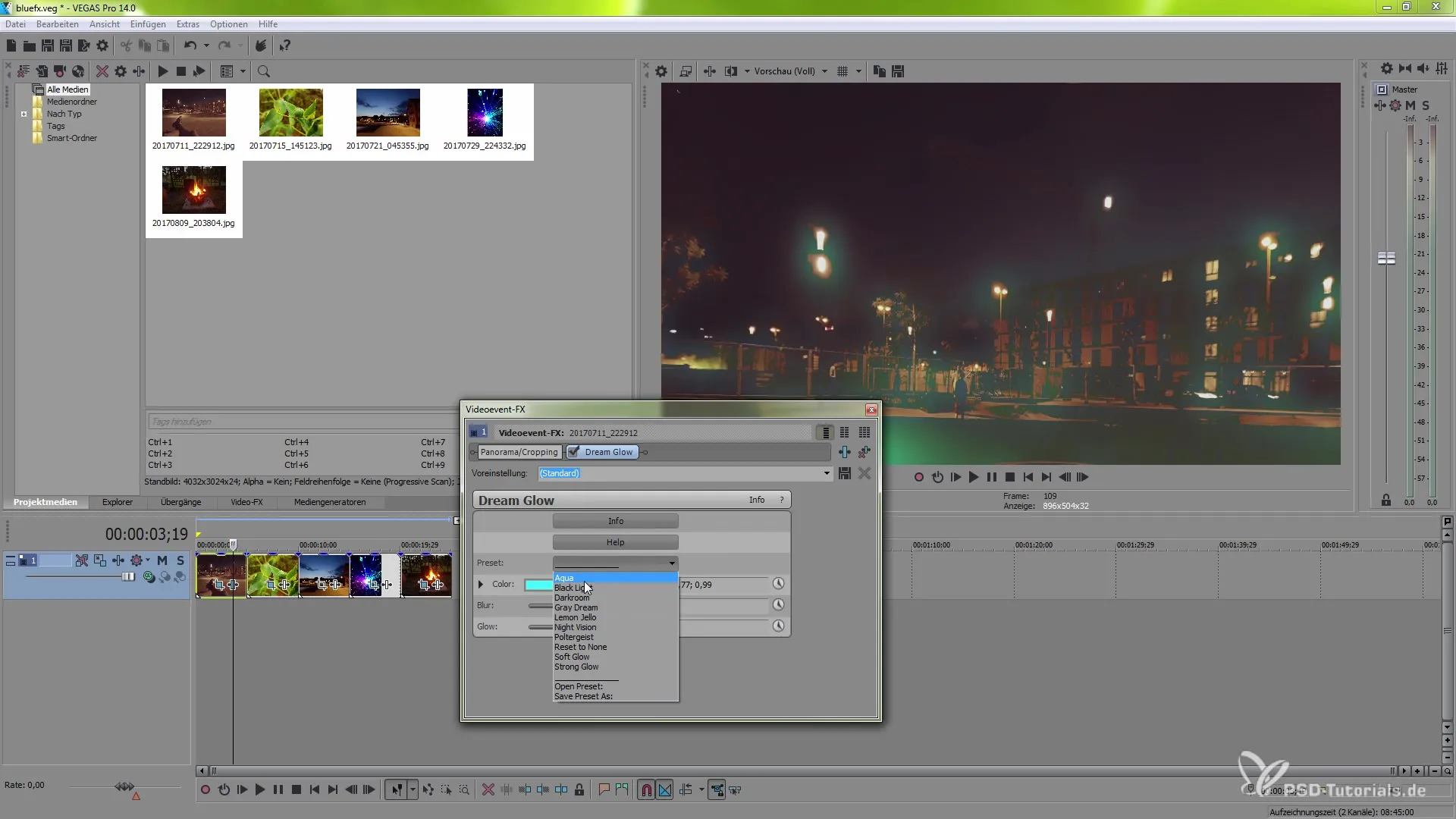
Animere med keyframes
Det fantastiske ved denne effekt er, at du kan arbejde med keyframes for at gøre glød effekten dynamisk. Du kan indarbejde en farveændring eller en intensitetsjustering i løbet af videoen, hvilket skaber en interessant visuel spænding.
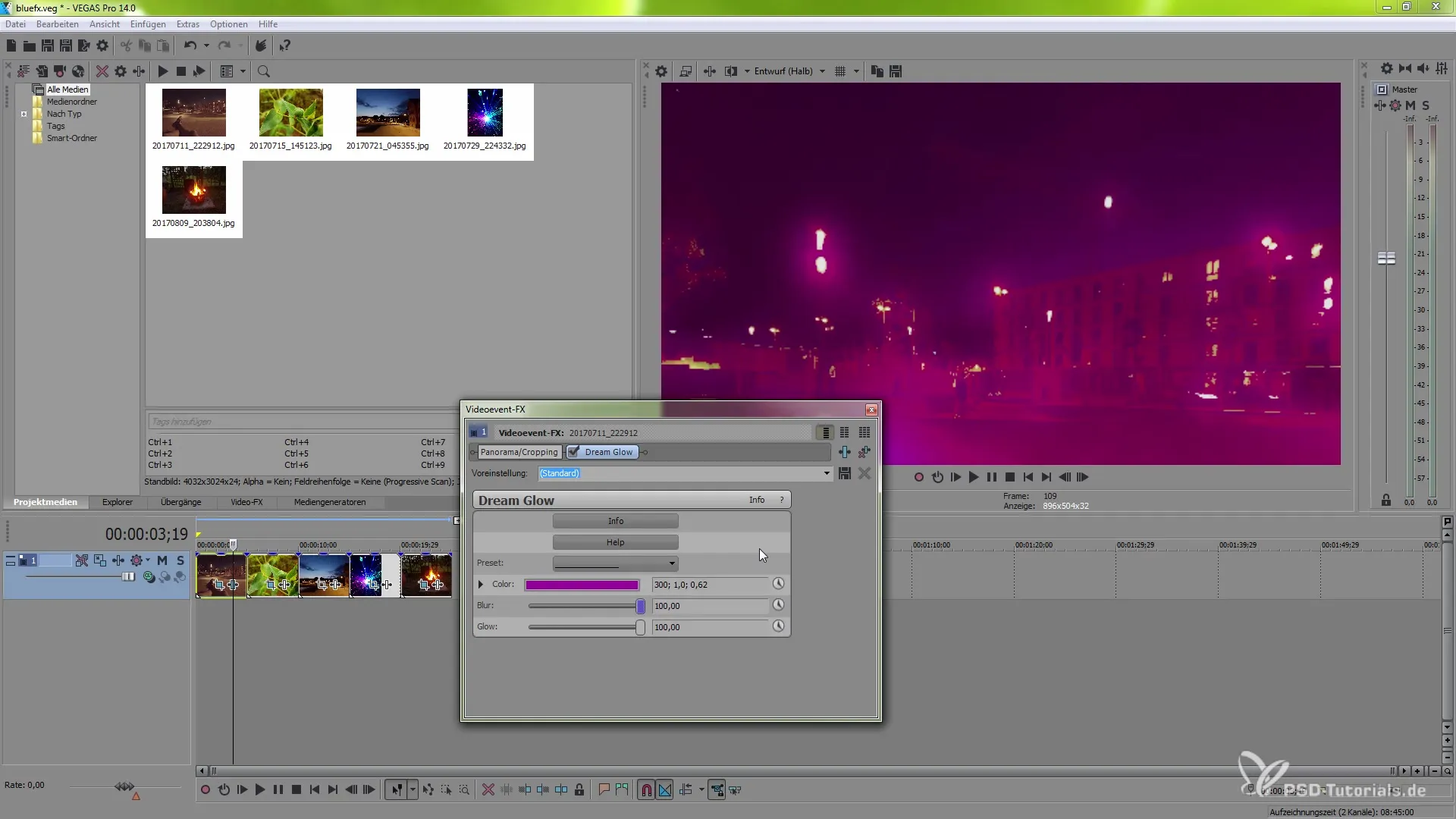
Anvendelse af yderligere effekter
Vi skifter nu til en ny scene med en plante. Klik igen på video begivenhedens FX for at tilføje den næste effekt – i dette tilfælde Film Camera-effekten. Denne effekt giver din video det nostalgiske udseende af et gammelt filmkamera og muliggør indstilling af Jitter-effekter.
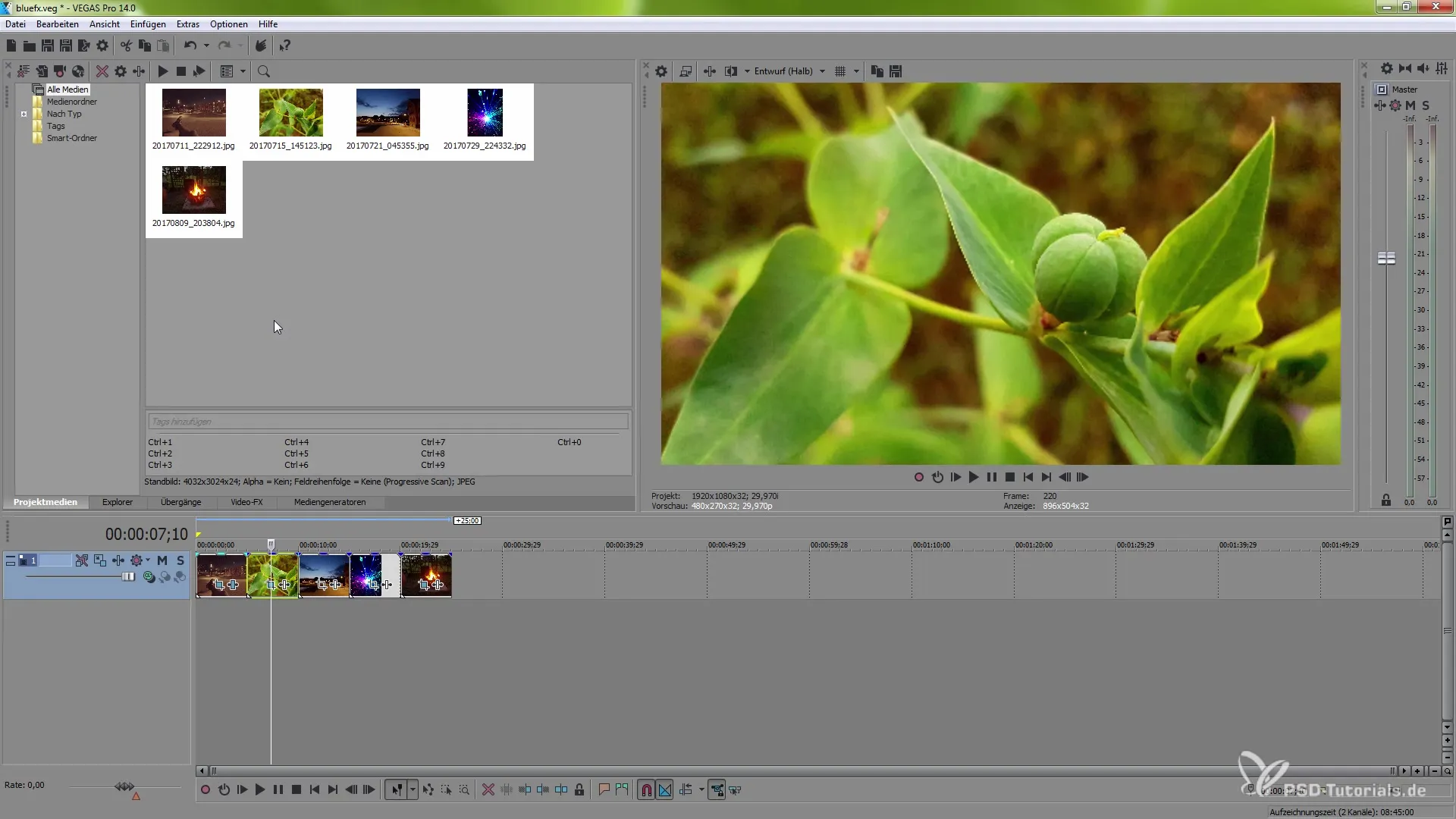
Justere Jitter og ramme
Jitter-effekten kan justeres både horisontalt og vertikalt, og du har muligheden for at tilføje en ramme i scenen, som du kan justere farvemæssigt. Eksperimentér med forskellige Jitter- og rammeindstillinger for at se, hvordan de giver dit video ekstra karakter.
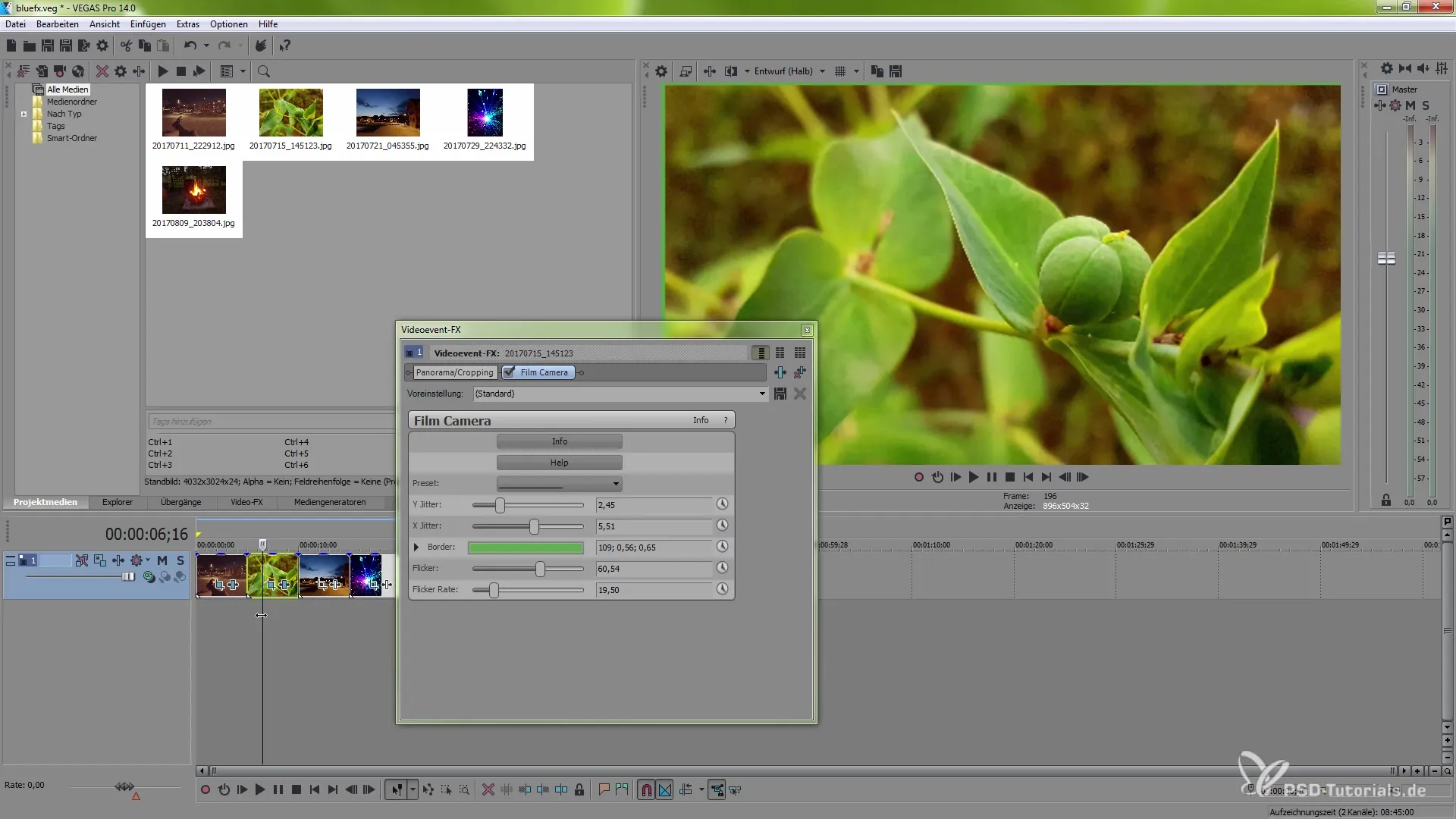
Regulere farver og lysstyrke
Gå nu til Film Color og tilføj denne effekt. Her kan du foretage forskellige farveændringer, som især kommer til sin ret i mørkere scener effektivt. Brug indstillingerne til at øge mætningen eller gamma værdien for at støtte det ønskede udseende af din scene.
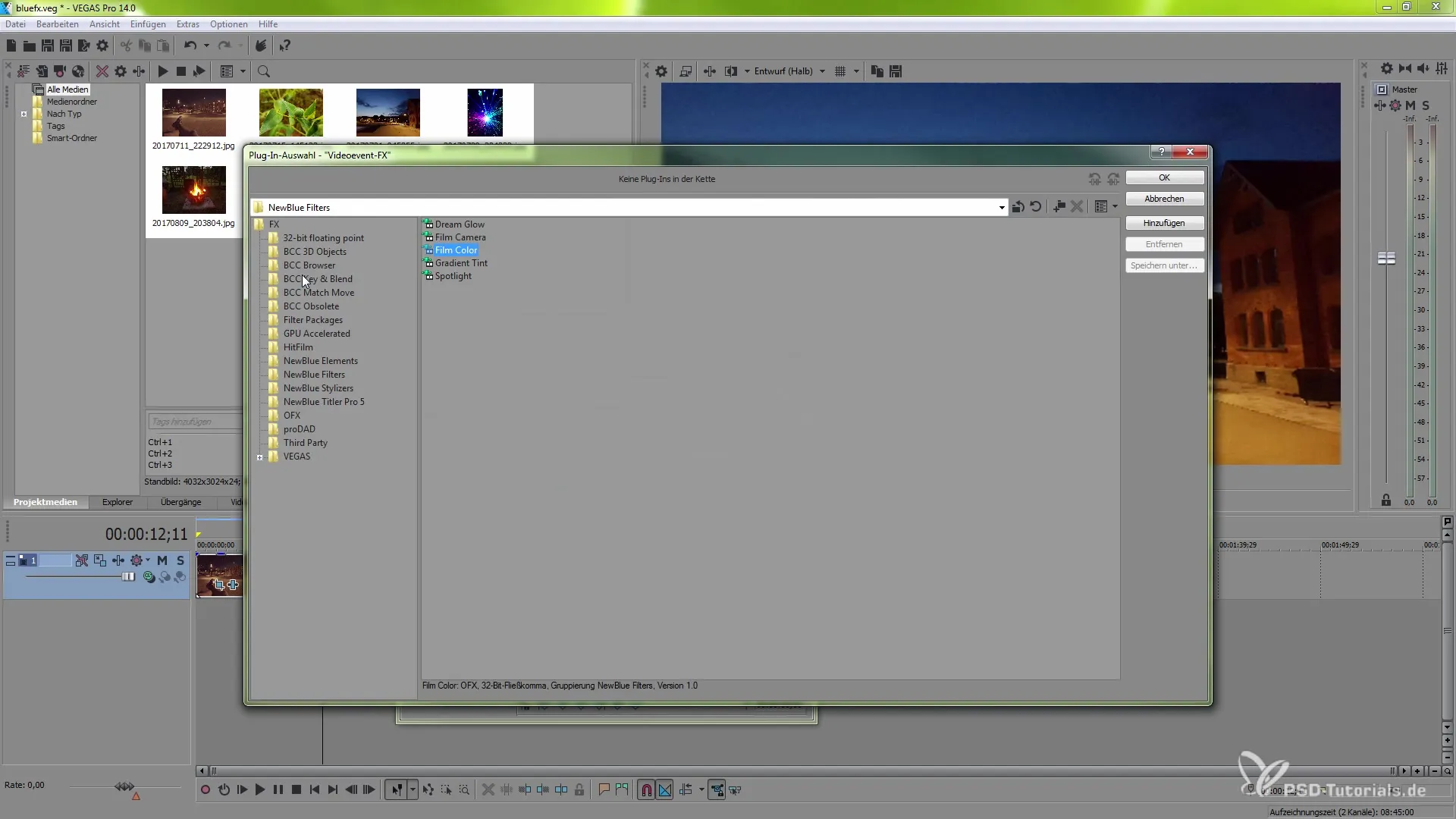
Forfejle filteranvendelsen
En anden interessant funktion er Gradient Tint-effekten. Her kan du indsætte farveovergange og bruge forskellige maskeringsteknikker. Eksperimentér med forskellige farver og deres intensitet. Det giver dig mulighed for at skabe stemningsfulde scener, der er visuelt tiltalende.
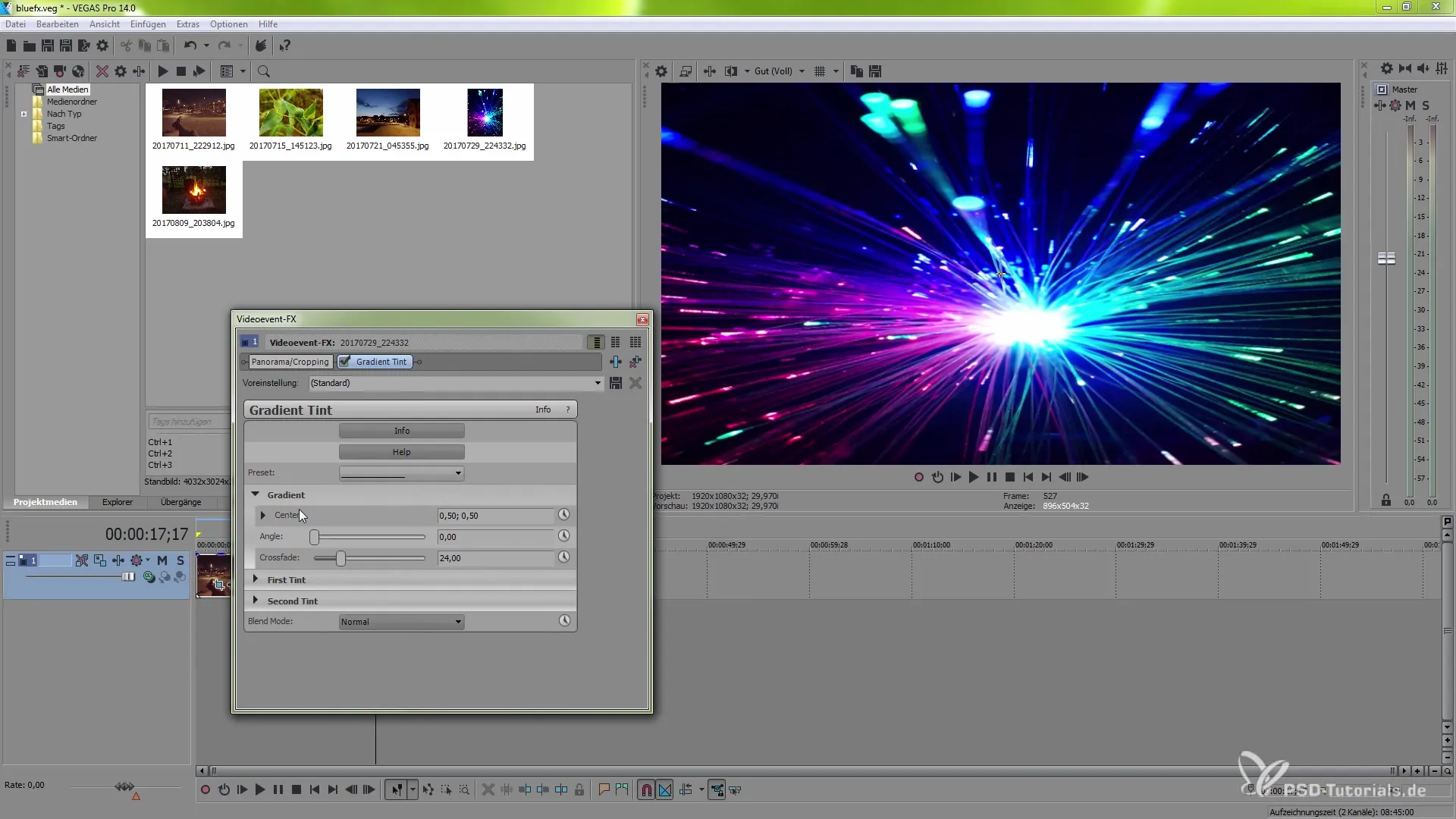
Brug Spotlight-effekten
Til slut kigger vi på Spotlight-effekten. Giv dig selv lov til at lege med størrelsen og positionen af spotlightet for at fremhæve fokuserede områder i din video. Denne effekt er perfekt til scener, hvor et bestemt aspekt skal fremhæves.
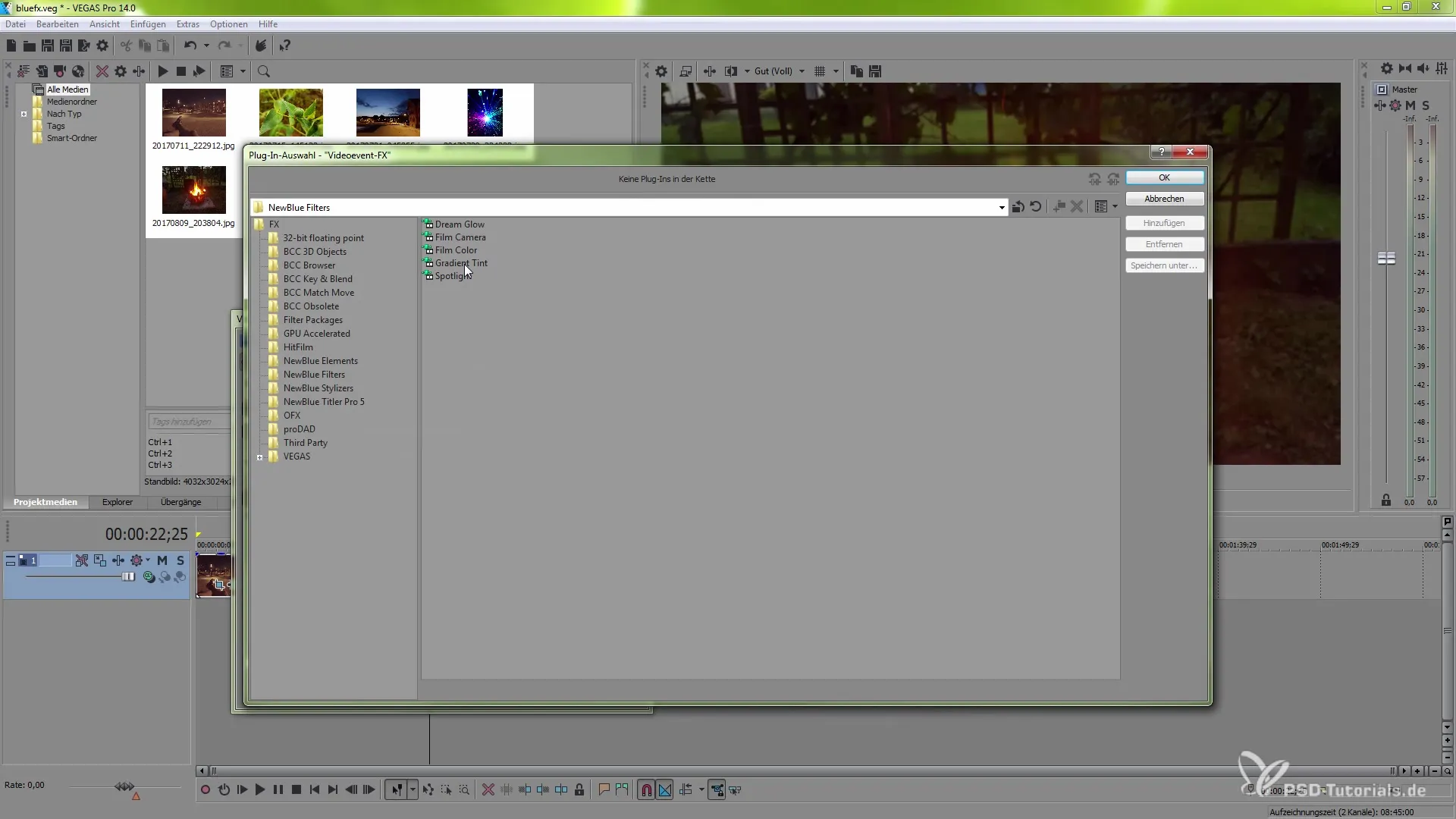
Eksperimentér med presets og muligheder
Du kan prøve de eksisterende presets for Spotlight-effekten for at udforske forskellige muligheder. Husk, at justering af baggrundsfarven og effektens blødhed giver dig yderligere kreative friheder.
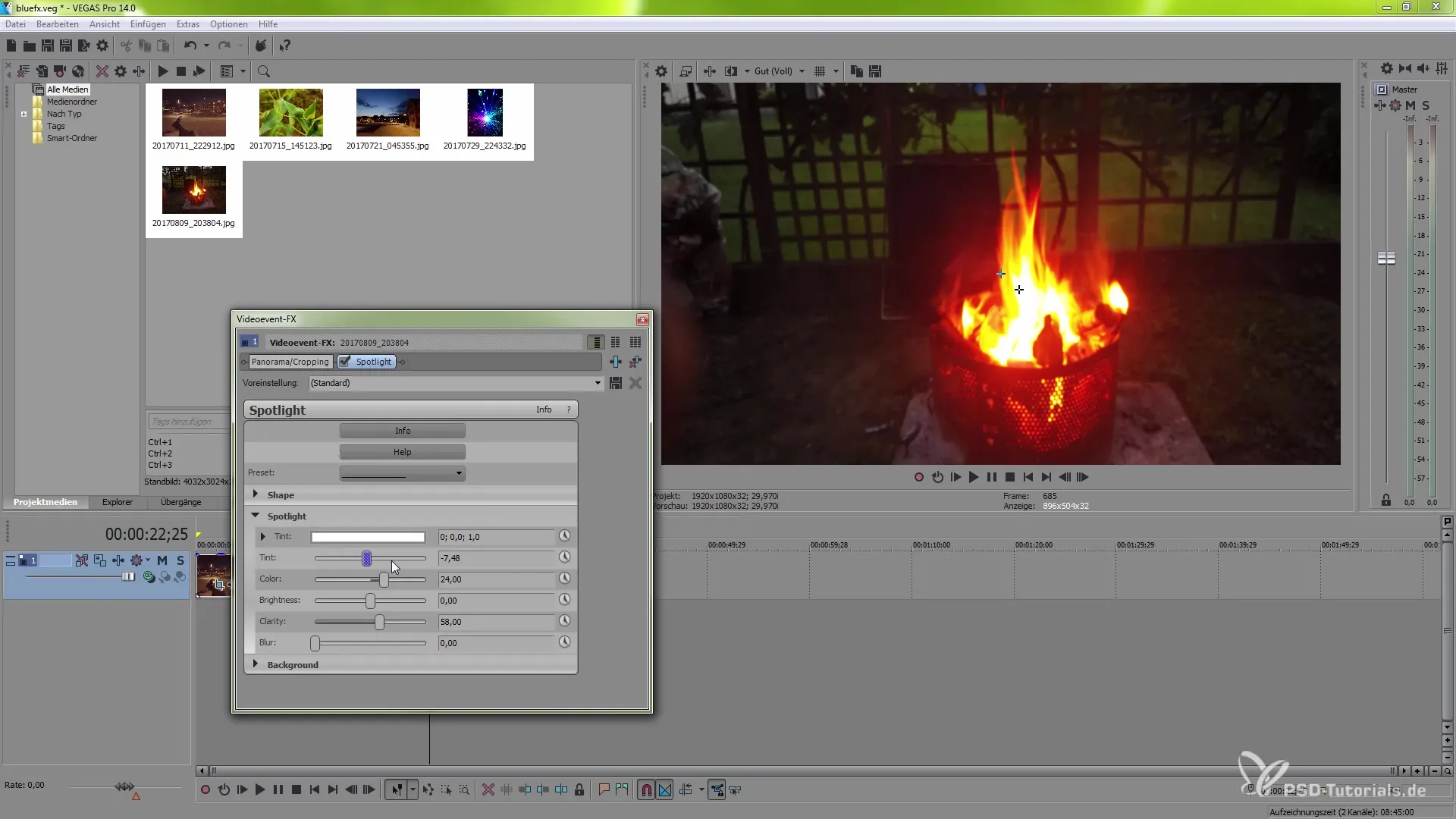
Resume - Effektiv anvendelse af NewBlueFX i VEGAS Pro 14
Med denne vejledning har du fået et omfattende overblik over de nye effekter fra NewBlueFX i VEGAS Pro 14. Muligheden for at vælge forskellige filtre, optimere deres indstillinger og kombinere dem kreativt åbner døren til imponerende videoresultater.
Ofte stillede spørgsmål
Hvordan tilføjer jeg en effekt i VEGAS Pro 14? Klik på begivenheds FX for at tilføje filtre fra NewBlueFX-serien.
Er NewBlueFX-effekterne effektive?De fleste effekter arbejder effektivt, men nogle kræver mere regnekraft.
Kan jeg arbejde med presets?Ja, du kan vælge mellem foruddefinerede presets for hurtigere at opnå det ønskede resultat.
Hvordan kan jeg animere effekterne?Du kan bruge keyframes til dynamisk at ændre effektparametrene i løbet af videoen.
Er der en måde at skabe farveovergange på?Ja, Gradient Tint-effekten giver dig mulighed for at indstille og kombinere forskellige farveovergange.


